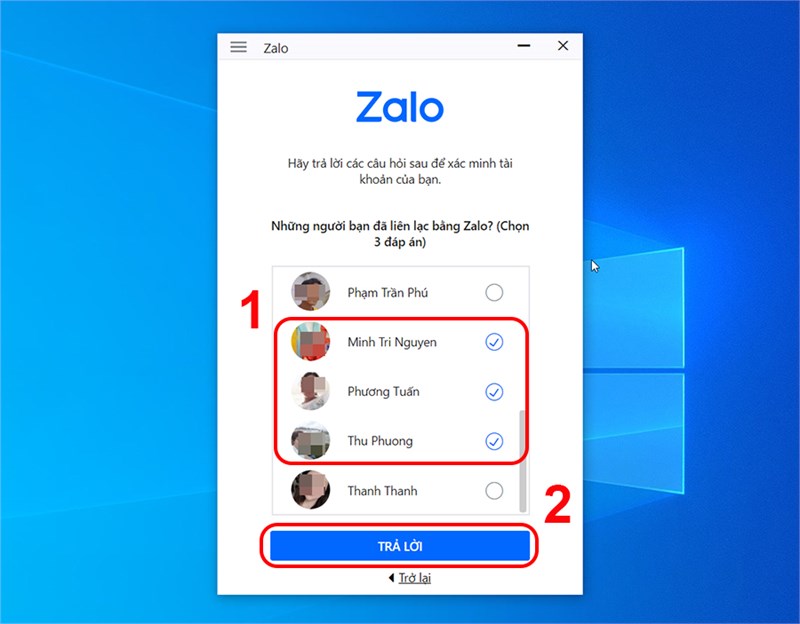Những năm gần đây, mạng xã hội đang dần trở nên phổ biến hơn, đặc biệt là các trang mạng như: Facebook, Zalo, Viber,… Bạn có thể thực hiện rất nhiều công việc giúp ích cho đời sống hàng ngày của mình: chat với bạn bè, gọi điện thoại miễn phí hay còn có thể kinh doanh ngay trên chính trang cá nhân của mình. Nhưng hầu hết các ứng dụng này đều chỉ phổ biến trên smartphone, đặc biệt là mạng xã hội zalo. Dưới đây, Nguyễn Kim xin chia sẻ cho bạn cách đăng nhập Zalo trên máy tính cá nhân của mình.
Mục Lục
- 1 Ứng Dụng Zalo – Mạng Xã Hội Phổ Biến Việt Nam
- 2 Zalo Web là gì?
- 3 Cách đăng nhập Zalo Web trên máy tính không cần tải phần mềm
- 4 Cách đăng nhập Zalo trên máy tính bằng phần mềm
- 5 Cách đăng nhập Zalo trên điện thoại
- 6 Tư vấn chọn laptop phù hợp cho dân văn phòng và sinh viên giá tốt
- 7 Những câu hỏi thường gặp khi đăng nhập Zalo trên máy tính
Ứng Dụng Zalo – Mạng Xã Hội Phổ Biến Việt Nam
Thiết bị hỗ trợ: CH Play (Android), Smart TV, Windows, App Store (iPhone và iPad), MacOS
[external_link_head]Thể loại: App gọi điện nhắn tin, mạng xã hội.
Giá: 0
Zalo Web là gì?
Zalo Web là phiên bản khác của ứng dụng Zalo trên điện thoại hay máy tính cho phép người dùng sử dụng các tính năng chat ngay trên các trình duyệt web như Google Chrome, Cốc Cốc, Microsoft Edge, Firefox…
Khi người dùng đăng nhập chat zalo.me và sử dụng Zalo web trên máy tính vẫn có thể gửi hình, video, chat, call video, phân loại danh sách bạn bè , quản lý nhóm chat dễ dàng… Điều này giúp người dùng không bị gián đoạn khi nhận và gửi tin nhắn khi gặp sự cố trên các ứng dụng mà không cần cài đặt phần mềm khi sử dụng.
Cách đăng nhập Zalo Web trên máy tính không cần tải phần mềm
Đăng nhập Zalo Web bằng mã QR code
Hướng dẫn nhanh
Truy cập vào trang web chat.zalo.me > Chọn mục Với mã QR> Tiến hành quét mã QR trên điện thoại > Đăng nhập
Hướng dẫn chi tiết
Bước 1: Mở trình duyệt và truy cập trang chủ của Zalo trên máy tính: chat.zalo.me
Bước 2: Chọn mục Với mã QR. Trang chủ sẽ hiện ra một mã QR xác minh cho tài khoản của bạn.
Bước 3: Mở ứng dụng Zalo trên điện thoại > Chọn Thêm > Nhấn vào biểu tượng mã QR trên góc phải màn hình và hướng camera về phía mã QR trên máy tính.
Bước 4: Cuối cùng nhấn Đăng Nhập để xác nhận.
>>Xem thêm: Cách Tắt “Đã Xem ” Trên Messenger, Zalo Khi Chat
Đăng nhập Zalo Web bằng số điện thoại và mật khẩu
Hướng dẫn nhanh
Truy cập vào trang web chat.zalo.me > Nhập thông tin tài khoản > Chọn Đăng nhập với mật khẩu và xác minh thông tin.
Hướng dẫn chi tiết
Bước 1: Mở trình duyệt và truy cập trang chủ của Zalo trên máy tính: chat.zalo.me
Bước 2: Nhập chính xác số điện thoại, mật khẩu và mã xác nhận. Sau đó nhấn Đăng nhập với mật khẩu.
Bước 3: Chọn 3 người bạn đã từng nhắn tin hay gọi điện bằng Zalo để xác nhận. Sau đó chọn Trả lời.
Đăng nhập Zalo Web bằng tính năng gửi yêu cầu đăng nhập
Hướng dẫn nhanh
Truy cập vào trang web chat.zalo.me > Nhập số điện thoại > Chọn Gửi yêu cầu đăng nhập.
Hướng dẫn chi tiết
Bước 1: Mở trình duyệt và truy cập trang chủ của Zalo trên máy tính: chat.zalo.me
Bước 2: Điền số điện thoại Zalo và chọn Gửi yêu cầu đăng nhập.
Bước 3: Cuối cùng trên ứng dụng Zalo trên điện thoại bằng cách chọn Xác nhận đăng nhập > OK
Cách đăng nhập Zalo trên máy tính bằng phần mềm
Tải Zalo về máy tính
Để đăng nhập vào Zalo trên máy tính , đầu tiên bạn phải tải ứng dụng trên trang chủ của Zalo. Nếu không biết trang chủ của nó bạn có thể sử dụng Google để tìm kiếm dễ dàng hơn (dịch vụ tìm kiếm của Google luôn miễn phí). Tại màn hình chính bạn chỉ cần nhấn vào “Window” để tải về máy và cài đặt là hoàn thành.
Hướng dẫn nhanh
Truy cập vào trang web https://zalo.me/pc > Nhấn Tải ngay > Nhấn đúp chuột vào tập tin để cài đặt phần mềm.
Hướng dẫn chi tiết
Bước 1: Truy cập vào website https://zalo.me/pc để cài đặt phần mềm Zalo cho máy tính Windows hay Mac OS (Macbook )
Đầu tiên bạn cần cài đặt ứng dụng trên trang chủ của Zalo cho máy tính của mình
Bước 2: Nhấn đúp chuột để mở tập tin vừa tải về để tiến hành cài đặt vào máy tính.
Bước 3: Phần mềm sau khi cài đặt xong thường xuất hiện ngay trên màn hình Desktop. Khởi động phần mềm và đăng nhập để sử dụng.
>>Xem thêm:
Cách tải Zalo về điện thoại cho Android, iPhone.
Cách tải và đăng nhập Zalo trên điện thoại Oppo
Cách tải zalo về máy điện thoại Samsung
Đăng nhập Zalo bằng mã QR code
Hướng dẫn nhanh
Mở phần mềm Zalo trên máy tính > Chọn tính năng QUÉT MÃ QR > Tiến hành quét mã QR trên điện thoại > Đăng nhập
Hướng dẫn chi tiết
Bước 1: Mở phần mềm Zalo trên máy tính, PC đã cài đặt. Chọn QUÉT MÃ QR.
Bước 2: Mở ứng dụng Zalo trên điện thoại > Nhấn vào biểu tượng mã QR trên góc phải màn hình và hướng camera về phía mã QR trên máy tính.
Bước 3: Cuối cùng nhấn Đăng Nhập để xác nhận.
Đăng nhập Zalo bằng số điện thoại và mật khẩu
Hướng dẫn nhanh
Mở phần mềm Zalo trên máy tính > Nhập thông tin tài khoản > Điền mã đăng nhập và xác minh thông tin.
Hướng dẫn chi tiết
Bước 1: Mở phần mềm Zalo trên máy tính, PC đã cài đặt.
Bước 2: Nhập chính xác số điện thoại, mật khẩu và mã xác nhận. Sau đó nhấn Enter để đăng nhập.
Bước 3: Chọn 3 người đã liên lạc qua Zalo và chọn Trả lời.
Đăng nhập Zalo bằng tính năng gửi yêu cầu đăng nhập
Hướng dẫn nhanh
Mở phần mềm Zalo trên máy tính > Nhập số điện thoại > Chọn Đăng nhập không dùng mật khẩu > Nhấn Xác nhận đăng nhập trên điện thoại.
[external_link offset=2]Hướng dẫn chi tiết
Bước 1: Mở phần mềm Zalo trên máy tính, PC đã cài đặt.
Bước 2: Điền chính xác số điện thoại Zalo và chọn Đăng nhập không sử dụng mật khẩu.
Bước 3: Cuối cùng mở app Zalo trên điện thoại, mở tin nhắn Zalo Bảo Mật và bấm Xác nhận đăng nhập và xác nhận Đồng ý.
Cách đăng nhập Zalo trên điện thoại
Bước 1: Để đăng nhập tài khoản Zalo trên điện thoại di động bạn có cần mở ứng dụng lên và chọn nút Đăng nhập màu xanh trên màn hình.
Bước 2: Điền chính xác số điện thoại và mật khẩu Zalo sau đó nhấn nút mũi tên phía góc phải của màn hình.
Bước 3: Tài khoản của bạn sẽ hiện giao diện sử dụng ngay nếu điền chính xác thông tin. Bạn có thể nhắn tin, gọi điện, gửi tài liệu bất cứ lúc nào.
Tư vấn chọn laptop phù hợp cho dân văn phòng và sinh viên giá tốt
Laptop Dell với dòng Inspiron và Vostro trang bị màn hình 15.6 inch Full HD bộ vi xử lý core i5 với đèn nền bàn phím hỗ trợ người dùng trong điều kiện thiếu sáng:
- Laptop Dell Vostro 5301 i7-1165G7 13.3 inch V3I7129W – 0908603917đ
- Laptop Dell Inspiron 5502 I5-1135G7 15.6 inch 1XGR0908603917đ
Laptop HP có đầy đủ các loại core i3 đến i7 với ổ cứng SSD 256GB trở lên cho tốc độ phản hồi, khởi động máy, mở ứng dụng nhanh:
- Laptop HP 250 G8 i3-1005G1 15.6 inch 389X8PA – 0908603917đ
- Laptop HP 340S G7 i5-1035G1 14 inch 2G5C2PA – 0908603917đ
- Laptop HP Pavilion 15-EG0007TX i7-1165G7 15.6 inch 2D9D5PA – 0908603917đ
>>Xem thêm:
Cách Tìm Bạn Trên Zalo Nhanh, Đơn Giản Nhất
Cách khôi phục tin nhắn Zalo đã xóa đơn giản trong 1 phút
Những câu hỏi thường gặp khi đăng nhập Zalo trên máy tính
Cách đăng nhập Zalo trên máy tính không báo về điện thoại?
Bạn có thể đăng nhập bằng số điện thoại và mật khẩu. Đầu tiên bạn cần mở phần mềm Zalo trên máy tính > Nhập thông tin tài khoản > Điền mã đăng nhập và xác minh thông tin.
Cách nhận biết có người đăng nhập Zalo?
Khi có một thiết bị lạ đăng nhập vào tài khoản Zalo của bạn, lập tức màn hình sẽ hiển thị thông báo trên màn hình. Ngoài ra bạn có thể kiểm tra Lịch sử đăng nhập để biết được tài khoản nào đang sử dụng Zalo, đăng nhập tài khoản trên thiết bị khác.
Có thể đăng nhập 2 Zalo trên 1 điện thoại không?
Được. Bạn có thể đăng nhập Zalo web trên trình duyệt điện thoại theo hướng dẫn trên là có thể dùng được 2 tài khoản Zalo trên điện thoại cùng lúc.
Cách đăng nhập Zalo trên máy tính không cần tải về?
Bạn có thể đăng nhập bằng số điện thoại và mật khẩu. Đầu tiên bạn cần mở phần mềm Zalo trên máy tính > Nhập thông tin tài khoản > Điền mã đăng nhập và xác minh thông tin.
Nếu bạn muốn được tư vấn thêm về những dòng máy tính, điện thoại hiện đang có tại Nguyễn Kim, hãy liên hệ ngay với chúng tôi qua những kênh sau đây để được hỗ trợ nhanh nhất:
Hotline: 0908603917 (miễn phí)
Email: manhthevinh1989@gmail.com
Chat: Facebook NguyenKim (nguyenkim.com) hoặc Website Nguyenkim.com
Trung tâm mua sắm Nguyễn Kim trên toàn quốc